Google Meet:如何在計算機和 Android 手機上的 Google Meet 視頻通話之前和期間更改背景
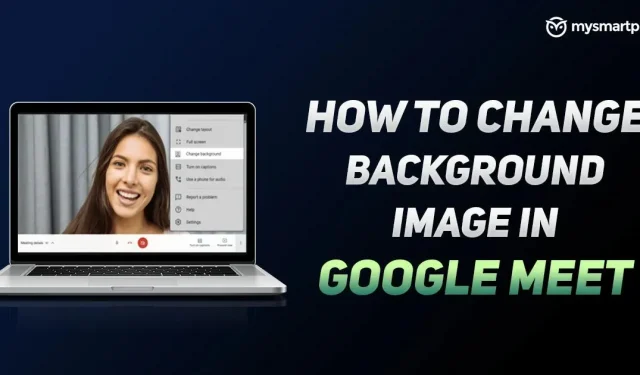
Google Meet 可能是世界上最好的視頻會議平台之一。谷歌的視頻會議應用程序是免費的,並提供了一組有趣的功能。該公司一直致力於通過其應用程序改善整個視頻通話體驗,最近推出了一個選項,用戶可以輕鬆更改背景。
Google Meet 中的背景功能不僅允許您模糊背景,還允許您應用預加載的背景等。因此,如果您仍然不知道如何在 Google Meet 視頻通話期間模糊背景,我們隨時為您提供幫助。在本文中,我們將引導您了解如何在桌面和 Android 平台上的 Google Meet 視頻通話之前和期間輕鬆模糊或更改背景。那麼,事不宜遲,讓我們開始吧。
如何更改 Google Meet 的背景 – Android
Android 上的 Google Meet 視頻會議應用允許您在視頻通話之前和期間更改背景。在本文中,我們將向您展示如何在通話期間和通話後更改背景。就是這樣:
視頻通話前:
以下是在開始視頻通話之前更改 Android 手機上的 Google Meet 背景的方法:
- 在 Android 設備上打開 Google Meet 應用,然後選擇您要加入的會議。
- 加入之前,您會看到更改視頻縮略圖背景的選項。可以選擇三個預設。第一個稱為模糊,將完全模糊背景。第二個是輕微模糊,稍微模糊背景。最後,您還可以選擇預加載的背景。
- 一旦您做出選擇,只需單擊“立即加入”按鈕即可。
當您開始 Google Meet 視頻通話時,這會模糊或改變您的背景。
視頻通話期間:
在視頻通話期間更改 Google Meet 背景的過程非常簡單。您所要做的就是按照以下步驟操作:
- 打開 Google Meet 並加入會議。
- 現在觸摸屏幕來查看您自己。在那裡您將看到“更改背景”選項。點擊它。
- 您可以選擇模糊、輕微模糊和預加載的背景。選擇後,您的 Google Meet 背景將根據您的選擇自動更改。
但需要注意的是,使用 Google Meet 後台功能會耗盡電池電量。如果您的手機電池電量不足,請務必禁用此功能。
如何更改 Google Meet 桌面背景
使用桌面版本時,您還可以更改 Google Meet 中的背景。該公司為您提供了在視頻通話期間和之前更改背景的選項。然而,重要的是要注意一些細節。首先,不使用 Google 帳戶加入視頻通話的用戶在視頻通話期間只能更改一次背景。此外,加入 Google Workspace 教育版環聊的用戶無法選擇自己的背景圖片。一旦清楚了,這就是您需要了解的內容。
視頻通話前:
以下是您在參加任何視頻通話之前更改 Google Meet 桌面背景的方法。
- 訪問 Google Meet 網站並使用您的 Google 帳戶登錄。您也可以單擊已與您共享的會議鏈接。
- 在加入會議之前,您將在屏幕右下角看到一個名為“更改背景”的選項。
- 就像 Android 一樣,您可以選擇模糊、輕微模糊和預加載的視頻通話背景。此外,桌面版本還允許您上傳自己的圖像作為背景。
- 之後,只需單擊“立即加入”按鈕即可加入模糊或背景更改的視頻通話。
視頻通話期間
以下是在桌面視頻通話期間更改 Google Meet 背景的方法:
- 在瀏覽器中打開 Google Meet 網站並加入會議。
- 進入後,您會在底部看到更多選項。單擊它,然後從列表中選擇“更改背景”。
- 您可以選擇模糊、輕微模糊和預加載的視頻通話背景。此外,桌面版本還允許您上傳自己的圖像作為背景。
這樣,您的背景將在視頻通話期間輕鬆更改。



發佈留言